Apple Watch'ınız gibi küçük aygıtlarla ilgili sorun, kolayca kaybolmalarıdır. Ancak Apple bunu düşündü ve Apple Watch'unuzu kanepenin yan tarafında, işte unutulmuş veya çalınmış da olsa bulabilir.
Yakınlarda olduğunu düşünüyorsanız, saatinizi bulmak için bir ses çalabilirsiniz; bu işe yaramazsa, haritada konumunu bulmak için GPS'i kullanabilir, yabancıların sizinle iletişim kurabilmesi için onu Kayıp Modu'na alabilir veya verilerini uzaktan silebilirsiniz. Bunlar, Apple'ın Apple AirTag'lerini bulmak için kullandığı araçların aynısıdır .
Ne yazık ki, bu araçların birçoğu yalnızca Apple Watch'unuzu kaybetmeden önce iPhone'umu Bul ayarını yaptıysanız çalışır . Bu nedenle, size yardımcı olma becerimiz bu ön koşula bağlı olarak değişecektir.
Bu eğitimde, iPhone'unuzu veya iCloud.com'u kullanarak Apple Watch'unuzu nasıl bulacağınızı, kaybolduğunda veya çalındığında nasıl bulacağınızı ve Saatimi Bul'un etkinleştirilip etkinleştirilmediğini nasıl kontrol edeceğinizi göstereceğiz.
- AirTags'i iOS 14.5 ile kullanma
- Apple Watch kullanarak maskeliyken iPhone'unuzun kilidini nasıl açarsınız?
- iPhone uygulaması izleme şeffaflığı: iOS 14.5'te uygulama izleme nasıl engellenir
Yakındaki Apple Watch'ınızı sesleri kullanarak nasıl bulabilirsiniz?
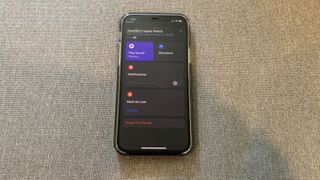
Apple Watch'unuzu takip etmenin anahtarı yeni Find My uygulamasında yatıyor , bu yüzden onu açın. Uygulamanın kendisini nerede bulacağınızdan emin değilseniz, ana ekranlarınızdan sola kaydırarak Uygulama Kitaplığı'nı kontrol edin veya bir uygulama arama çubuğu açmak için ana ekranın ortasında aşağı kaydırın.
Uygulamada, eşlenmiş Apple Watch'unuzu göreceğiniz Cihazlar sekmesini seçin. Seçin ve anında saatin mevcut veya bilinen son konumunu gösteren bir harita görmelisiniz. Yakındaysanız, haritada iPhone'unuzun bir simgesini de görmelisiniz.
Haritanın altında bir dizi Find My denetimi göreceksiniz. Bu bölüm için, Apple Watch'unuzun duyulacak kadar yakında olduğunu varsayıyoruz.
Apple Watch'unuzun giderek daha yüksek bir zil sesi çıkarması için Sesi Çal'a dokunun . Saatiniz sessiz modda olsa bile bu sesi iki dakika boyunca yüksek sesle çıkaracaktır; bu yeterli bir süre değilse, Sesi Çal'a tekrar dokunup aramaya devam edebilirsiniz.
Apple Haritalar'ı kullanarak Apple Watch'unuzu bulun
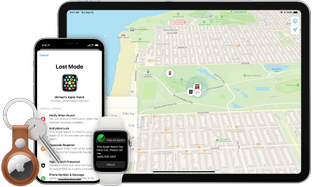
Kayıp Apple Watch'unuzun doğru ve güncel konumunu görebilmeniz, Apple Watch modelinizde GPS ve/veya hücresel olup olmadığına, Saatte hâlâ güç olup olmadığına ve hangi Bul ayarlarımı etkinleştirdiğiniz veya devre dışı bıraktığınıza bağlı olarak değişir.
Hücresel veri olmadan, Apple Watch'unuz bir Wi-Fi ağına bağlı olmadığı sürece konumunu iletemez. Ancak Ağımı Bul özelliğini etkinleştirdiyseniz , Apple, saatinizin konumunu tespit etmek ve iletmek için (hala açık olduğu varsayılarak) yabancıların Apple cihazlarını kullanır.
Apple'ın konumuyla ilgili bir düzeltmesi varsa, konumunu Bul uygulamasında görebileceksiniz . Değilse, bu ayarı önceden açtıysanız, Apple size son izlenen konumunu gösterebilir .
Öncekiyle aynı menüyü açın: Uygulamamı Bul > Cihazlar > [Adınız] Apple Watch . Yol Tarifi'ni seçin . Bu araç, saatinizin GPS konumunu Apple Maps'e hedef olarak ekler ve onu bulana kadar size yol gösterir.
(Apple Haritalar'ı kaldırdıysanız, bu aracı kullanabilmeniz için yeniden indirmeniz gerekir.)
Yaklaştığınızda, Bul'a geri dönebilir , Ses Çal komutuna dokunabilir ve yakında duyabileceğinizi umabilirsiniz.
iCloud'u kullanarak Apple Watch'unuzu bulun
Bu senaryo, esas olarak , herhangi bir nedenle iPhone'unuzu da kaçırıyorsanız geçerlidir . Ancak isterseniz kayıp Apple Watch'unuzu (ve iPhone'unuzu) bilgisayarınızda da arayabilirsiniz.
icloud.com'a gidin (yeni sekmede açılır) ve Apple Kimliğinizi kullanarak oturum açın . iPhone Bul simgesini seçin . Tüm Cihazları gösteren bir haritaya yönlendirileceksiniz ; Apple Watch'ınızı bulmak ve seçmek için o açılır menüye tıklayın . Geçerli veya yaklaşık konumunun yanı sıra Ses Çal , Kayıp Modu'nu açma veya Apple Watch'u uzaktan Sil seçeneklerini göreceksiniz .
Apple Watch'unuz kaybolursa veya çalınırsa ne yapmalısınız?

Birinin Apple Watch'unuzu çaldığını düşünüyorsanız veya onu herkesin bulabileceği bir yere bıraktıysanız gecikmeyin. Onu geri almak veya birisinin verilerini silip yeniden satmasını engellemek için en iyi şansınız, onu mümkün olan en kısa sürede Kayıp Moduna geçirmektir.
Uygulamamı Bul > Cihazlar > [Adınız] Apple Watch'ta aşağı kaydırarak Kayıp Olarak İşaretle'yi bulun ve Etkinleştirin . Bir telefon numarası ve isteğe bağlı bir mesaj eklemeniz istenecektir; birisi Apple Watch'unuzu bulup açarsa, iade etmek için sizinle iletişime geçebilmesi için bu bilgi ekranda görünür. Saatin kaybolduğunu onaylamak için tekrar Etkinleştir'e dokunun .
Bul'u etkinleştirdiğiniz için Etkinleştirme Kilidi de varsayılan olarak etkin olacaktır. Bu, saatinizi bulan hiç kimsenin Apple Kimliğiniz ve parolanız olmadan kilidini açıp kullanamayacağı anlamına gelir.
İdeal olarak, kayıp saatinizi bulacaksınız ya da iyi bir hayırsever onu size geri verecektir. Tekrar elinize geçtiğinde, Kayıp Olarak İşaretle menü seçeneğine geri dönün ve onu seçin, ardından Kayıp Olarak İşaretlemeyi Kapat'ı seçin ve seçiminizi onaylayın. Bu, Apple'a güvenli bir şekilde tekrar sizin mülkiyetinizde olduğunu ve böylece tekrar özgürce kullanabileceğinizi bildirecektir.
Öte yandan, birinin Apple Watch'unuzu çaldığını ve verilerine erişebileceğini düşünüyorsanız, diğer bilgilerinize erişimini sınırlamak için Apple Kimliği parolanızı Ayarlar > Adınız > Parola ve Güvenlik bölümünden değiştirmenizi öneririz.
Daha sonra icloud.com'a gidebilir (yeni sekmede açılır) , giriş yapabilir, Hesap Ayarları'na gidebilir , Apple Watch'unuzu bulabilir ve onu güvenilir cihazlar listenizden kaldırabilirsiniz.
Son olarak, Apple Watch'unuzu açıp wi-fi'ye bağlanır bağlanmaz verilerinizi silmesi için uzaktan silmek istiyorsanız, Find My uygulaması > Devices'a gidin , çalınan Watch'ı seçin, aşağı kaydırın menüsünü açın ve Bu Aygıtı Sil öğesini seçin .
Kayıp Apple Watch'unuzu bulmak için en iyi ayarlar
Bu bölüm esas olarak Apple Watch'unuzun (veya diğer aygıtların) gelecekte kaybolmasını önlemek için geçerlidir. Bunları şimdi açmak, kayıp Apple Watch'unuzu bulmanıza yardımcı olmaz. Yine de, bu kılavuzun bir sonraki Apple Watch'ınızı takip etmenize yardımcı olacağını umuyoruz.
Yapılacak en önemli şey, iPhone'umu Bul'u etkinleştirmektir çünkü bu, Apple'ın Apple Watch'unuzu da otomatik olarak izlemesine neden olur. Ayarlar > Adınız > Bul > iPhone'umu Bul seçeneğine gidin .
Üç seçeneği de açın: iPhone'umu Bul, Apple Watch'unuzun Find My uygulamasında görünmesini sağlar; Ağımı Bul, Apple'ın konumu üçgenlemek için yakındaki diğer iPhone'ları kullanarak cihazlarınızı bulmasına olanak tanır; ve Son Konumu Gönder, Apple'a cihazınızın pili bitmeden hemen önce nerede olduğunu söyler.
Kapatmış olmanız ihtimaline karşı iPhone konum servislerini de açmanız gerekir . Ayarlar > Gizlilik > Konum Servisleri'ne gidin ve etkinleştirin.
Tüm bunlar etkinleştirildiğinde, Apple Watch'unuz da varsayılan olarak izlenebilir olmalıdır. Emin değilseniz Bul uygulamasını açın veya iCloud'a giriş yapın ve Apple Watch'unuzun haritada görünüp görünmediğini kontrol edin.
